Як зарэгістравацца і ўвайсці ўліковы запіс на HTX
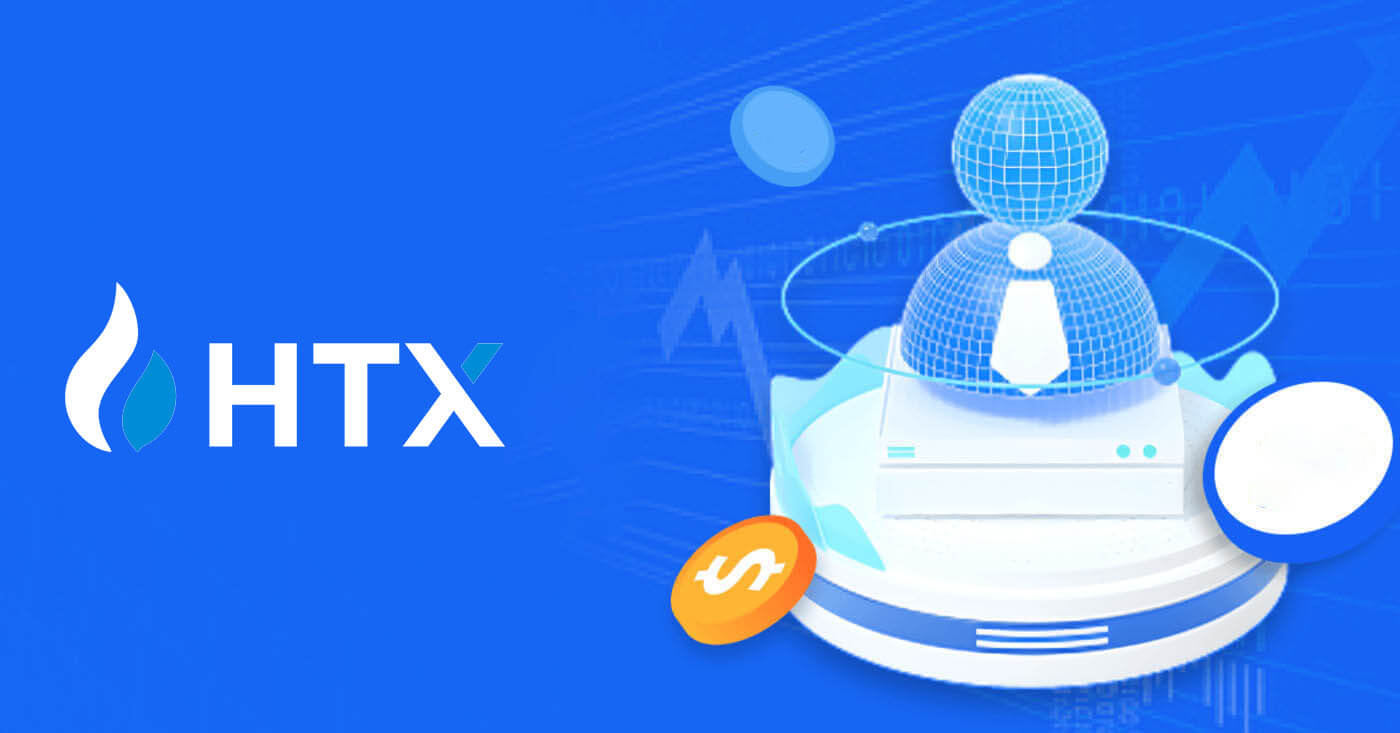
- мова
-
English
-
العربيّة
-
简体中文
-
हिन्दी
-
Indonesia
-
Melayu
-
فارسی
-
اردو
-
বাংলা
-
ไทย
-
Tiếng Việt
-
Русский
-
한국어
-
日本語
-
Español
-
Português
-
Italiano
-
Français
-
Deutsch
-
Türkçe
-
Nederlands
-
Norsk bokmål
-
Svenska
-
Tamil
-
Polski
-
Filipino
-
Română
-
Slovenčina
-
Zulu
-
Slovenščina
-
latviešu valoda
-
Čeština
-
Kinyarwanda
-
Українська
-
Български
-
Dansk
-
Kiswahili
Як зарэгістравацца на HTX
Як зарэгістраваць уліковы запіс на HTX з дапамогай электроннай пошты або нумара тэлефона
1. Перайдзіце на вэб-сайт HTX і націсніце [Зарэгістравацца] або [Зарэгістравацца].
2. Выберыце [Электронная пошта] або [Нумар тэлефона] і ўвядзіце свой адрас электроннай пошты ці нумар тэлефона. Затым націсніце [Далей].

3. Вы атрымаеце 6-значны код спраўджання на сваю электронную пошту або нумар тэлефона. Увядзіце код і націсніце [Пацвердзіць].
Калі вы не атрымалі код пацверджання, націсніце [Адправіць] . 

4. Стварыце бяспечны пароль для свайго ўліковага запісу і націсніце [Пачаць падарожжа ў HTX].
нататка:
- Ваш пароль павінен змяшчаць не менш за 8 сімвалаў.
- Мінімум 2 з наступнага : лічбы, літары алфавіту і спецыяльныя сімвалы.

5. Віншуем, вы паспяхова зарэгістравалі ўліковы запіс на HTX.

Як зарэгістраваць уліковы запіс на HTX у Google
1. Перайдзіце на вэб-сайт HTX і націсніце [Зарэгістравацца] або [Зарэгістравацца].
2. Націсніце на кнопку [ Google ]. 
3. Адкрыецца акно ўваходу, дзе вам трэба будзе ўвесці свой адрас электроннай пошты і націснуць [Далей] . 
4. Затым увядзіце пароль для вашага ўліковага запісу Google і націсніце [Далей] . 
5. Націсніце на [Працягнуць] , каб пацвердзіць уваход у свой уліковы запіс Google.  6. Націсніце на [Стварыць уліковы запіс HTX] , каб працягнуць.
6. Націсніце на [Стварыць уліковы запіс HTX] , каб працягнуць. 
7. Выберыце [Электронная пошта] або [Нумар тэлефона] і ўвядзіце свой адрас электроннай пошты ці нумар тэлефона. Затым націсніце на [Зарэгістравацца і прывязаць].

8. Вы атрымаеце 6-значны код спраўджання на сваю электронную пошту або нумар тэлефона. Увядзіце код і націсніце [Пацвердзіць].
Калі вы не атрымалі код пацверджання, націсніце [Адправіць] . 

9. Стварыце бяспечны пароль для свайго ўліковага запісу і націсніце [Пачаць падарожжа ў HTX].
нататка:
- Ваш пароль павінен змяшчаць не менш за 8 сімвалаў.
- Мінімум 2 з наступнага : лічбы, літары алфавіту і спецыяльныя сімвалы.

10. Віншую! Вы паспяхова зарэгістраваліся на HTX праз Google. 
Як зарэгістраваць уліковы запіс на HTX у Telegram
1. Перайдзіце на вэб-сайт HTX і націсніце [Зарэгістравацца] або [Зарэгістравацца].
2. Націсніце на кнопку [Telegram] .

3. З'явіцца ўсплывальнае акно. Увядзіце свой нумар тэлефона , каб зарэгістравацца ў HTX, і націсніце [ДАЛЕЕ].

4. Вы атрымаеце запыт у дадатку Telegram. Пацвердзіце гэты запыт.

5. Націсніце [ПРЫНЯЦЬ] , каб працягнуць рэгістрацыю ў HTX з выкарыстаннем уліковых дадзеных Telegram.

6. Націсніце на [Стварыць уліковы запіс HTX] , каб працягнуць. 
7. Выберыце [Электронная пошта] або [Нумар тэлефона] і ўвядзіце свой адрас электроннай пошты ці нумар тэлефона. Затым націсніце на [Зарэгістравацца і прывязаць].

8. Вы атрымаеце 6-значны код спраўджання на сваю электронную пошту або нумар тэлефона. Увядзіце код і націсніце [Пацвердзіць].
Калі вы не атрымалі код пацверджання, націсніце [Адправіць] . 

9. Стварыце бяспечны пароль для свайго ўліковага запісу і націсніце [Пачаць падарожжа ў HTX].
нататка:
- Ваш пароль павінен змяшчаць не менш за 8 сімвалаў.
- Мінімум 2 з наступнага : лічбы, літары алфавіту і спецыяльныя сімвалы.
 10. Віншую! Вы паспяхова зарэгістраваліся на HTX праз Telegram.
10. Віншую! Вы паспяхова зарэгістраваліся на HTX праз Telegram. 
Як зарэгістраваць уліковы запіс у дадатку HTX
1. Вам неабходна ўсталяваць прыкладанне HTX з крамы Google Play або App Store , каб стварыць уліковы запіс для гандлю.
2. Адкрыйце праграму HTX і націсніце [Увайсці/Зарэгістравацца] .

3. Увядзіце свой адрас электроннай пошты/нумар мабільнага тэлефона і націсніце [Далей].

4. Вы атрымаеце 6-значны код спраўджання на сваю электронную пошту або нумар тэлефона. Каб працягнуць, увядзіце код.

5. Стварыце бяспечны пароль для свайго ўліковага запісу і націсніце [Рэгістрацыя завершана].
нататка:
- Ваш пароль павінен змяшчаць не менш за 8 сімвалаў.
- Мінімум 2 з наступнага : лічбы, літары алфавіту і спецыяльныя сімвалы.

6. Віншуем, вы паспяхова зарэгістраваліся ў дадатку HTX.

Ці вы можаце зарэгістравацца ў дадатку HTX іншымі метадамі.

Часта задаюць пытанні (FAQ)
Чаму я не магу атрымліваць электронныя лісты ад HTX?
Калі вы не атрымліваеце электронныя лісты, адпраўленыя з HTX, выканайце інструкцыі ніжэй, каб праверыць налады электроннай пошты:Вы ўвайшлі на адрас электроннай пошты, зарэгістраваны ў вашым уліковым запісе HTX? Часам вы можаце выйсці са сваёй электроннай пошты на сваёй прыладзе і, такім чынам, не можаце бачыць электронныя лісты HTX. Калі ласка, увайдзіце і абнавіце.
Вы праверылі папку са спамам вашай электроннай пошты? Калі вы выявіце, што ваш пастаўшчык паслуг электроннай пошты адпраўляе электронныя лісты HTX у папку са спамам, вы можаце пазначыць іх як "бяспечныя", унясучы адрасы электроннай пошты HTX у белы спіс. Вы можаце пракансультавацца з раздзелам "Як дадаць электронныя лісты HTX у белы спіс", каб наладзіць гэта.
Ці нармальна працуе ваш паштовы кліент або пастаўшчык паслуг? Каб быць упэўненым, што ваш брандмаўэр або антывірусная праграма не выклікаюць канфлікт бяспекі, вы можаце праверыць налады сервера электроннай пошты.
Ваша паштовая скрыня перапоўнена электроннымі лістамі? Вы не зможаце адпраўляць або атрымліваць электронныя лісты, калі вы дасягнулі ліміту. Каб вызваліць месца для новых лістоў, вы можаце выдаліць некаторыя са старых.
Зарэгіструйцеся, выкарыстоўваючы звычайныя адрасы электроннай пошты, такія як Gmail, Outlook і г.д., калі гэта магчыма.
Чаму я не магу атрымаць коды праверкі праз SMS?
HTX пастаянна працуе над паляпшэннем карыстальніцкага досведу, пашыраючы ахоп аўтэнтыфікацыі SMS. Тым не менш, некаторыя краіны і рэгіёны зараз не падтрымліваюцца. Калі ласка, праверце наш глабальны спіс пакрыцця SMS, каб даведацца, ці ахоплена ваша месцазнаходжанне, калі вы не можаце ўключыць аўтэнтыфікацыю SMS. Выкарыстоўвайце аўтэнтыфікацыю Google у якасці асноўнай двухфактарнай аўтэнтыфікацыі, калі ваша месцазнаходжанне не ўключана ў спіс.
Неабходна выканаць наступныя дзеянні, калі вы па-ранейшаму не можаце атрымаць SMS-коды нават пасля таго, як вы актывавалі аўтэнтыфікацыю SMS, або калі вы зараз жывяце ў краіне ці рэгіёне, які ахоплены нашым глабальным спісам пакрыцця SMS:
- Пераканайцеся, што на вашай мабільнай прыладзе ёсць моцны сігнал сеткі.
- Адключыце на вашым тэлефоне любыя праграмы блакіроўкі выклікаў, брандмаўэр, антывірус і/або праграмы абанентаў, якія могуць перашкаджаць працы нашага нумара SMS-кода.
- Зноў уключыце тэлефон.
- Замест гэтага паспрабуйце праверку голасам.
Як змяніць уліковы запіс электроннай пошты на HTX?
1. Перайдзіце на сайт HTX і націсніце на значок профілю. 
2. У раздзеле электроннай пошты націсніце [Змяніць адрас электроннай пошты].

3. Увядзіце код спраўджання электроннай пошты, націснуўшы на [Атрымаць праверку]. Затым націсніце [Пацвердзіць] , каб працягнуць.

4. Увядзіце новы адрас электроннай пошты і новы код спраўджання электроннай пошты і націсніце [Пацвердзіць]. Пасля гэтага вы паспяхова змянілі электронную пошту.
нататка:
- Пасля змены адраса электроннай пошты вам трэба будзе ўвайсці зноў.
- У мэтах бяспекі вашага ўліковага запісу зняцце сродкаў будзе часова прыпынена на 24 гадзіны пасля змены вашага адраса электроннай пошты

Як увайсці ў рахунак у HTX
Як увайсці ў HTX з дапамогай электроннай пошты і нумара тэлефона
1. Перайдзіце на сайт HTX і націсніце [Увайсці].
2. Выберыце і ўвядзіце свой адрас электроннай пошты / нумар тэлефона , увядзіце бяспечны пароль і націсніце [Увайсці].


3. Націсніце [Націсніце, каб адправіць] , каб атрымаць 6-значны код спраўджання на вашу электронную пошту або нумар тэлефона. Увядзіце код і націсніце [Пацвердзіць] , каб працягнуць.

4. Пасля ўводу правільнага кода пацверджання вы можаце паспяхова выкарыстоўваць свой уліковы запіс HTX для гандлю.

Як увайсці ў HTX з уліковым запісам Google
1. Перайдзіце на сайт HTX і націсніце [Увайсці].
2. На старонцы ўваходу вы знойдзеце розныя варыянты ўваходу. Знайдзіце і абярыце кнопку [Google] .
 3. З'явіцца новае акно або ўсплывальнае акно, увядзіце ўліковы запіс Google, у які вы хочаце ўвайсці, і націсніце [Далей].
3. З'явіцца новае акно або ўсплывальнае акно, увядзіце ўліковы запіс Google, у які вы хочаце ўвайсці, і націсніце [Далей].
4. Увядзіце пароль і націсніце [Далей].

5. Вы будзеце накіраваны на старонку спасылкі, націсніце на [Прывязаць выхадны рахунак].

6. Выберыце і ўвядзіце свой адрас электроннай пошты / нумар тэлефона і націсніце [Далей] .


7. Вы атрымаеце 6-значны код спраўджання на сваю электронную пошту або нумар тэлефона. Увядзіце код і націсніце [Пацвердзіць].
Калі вы не атрымалі код пацверджання, націсніце [Адправіць] .

 8. Увядзіце пароль і націсніце [Пацвердзіць].
8. Увядзіце пароль і націсніце [Пацвердзіць].
9. Пасля ўводу правільнага пароля вы можаце паспяхова выкарыстоўваць свой уліковы запіс HTX для гандлю. 
Як увайсці ў HTX з уліковым запісам Telegram
1. Перайдзіце на сайт HTX і націсніце [Увайсці].
2. На старонцы ўваходу вы знойдзеце розныя варыянты ўваходу. Знайдзіце і абярыце кнопку [Telegram] .  3. З'явіцца ўсплывальнае акно. Увядзіце свой нумар тэлефона для ўваходу ў HTX і націсніце [ДАЛЕЕ].
3. З'явіцца ўсплывальнае акно. Увядзіце свой нумар тэлефона для ўваходу ў HTX і націсніце [ДАЛЕЕ].
4. Вы атрымаеце запыт у дадатку Telegram. Пацвердзіце гэты запыт. 
5. Націсніце [ПРЫНЯЦЬ] , каб працягнуць рэгістрацыю ў HTX з выкарыстаннем уліковых дадзеных Telegram.
6. Вы будзеце накіраваны на старонку спасылкі, націсніце на [Прывязаць выхадны рахунак].
7. Выберыце і ўвядзіце свой адрас электроннай пошты / нумар тэлефона і націсніце [Далей] . 

8. Вы атрымаеце 6-значны код спраўджання на сваю электронную пошту або нумар тэлефона. Увядзіце код і націсніце [Пацвердзіць].
Калі вы не атрымалі код пацверджання, націсніце [Адправіць] . 
 9. Увядзіце пароль і націсніце [Пацвердзіць].
9. Увядзіце пароль і націсніце [Пацвердзіць].
10. Пасля ўводу правільнага пароля вы можаце паспяхова выкарыстоўваць свой уліковы запіс HTX для гандлю. 
Як увайсці ў дадатак HTX
1. Вам трэба ўсталяваць прыкладанне HTX з Google Play Store або App Store , каб увайсці ва ўліковы запіс HTX для гандлю.
2. Адкрыйце праграму HTX і націсніце [Увайсці/Зарэгістравацца] .

3. Увядзіце зарэгістраваны адрас электроннай пошты ці нумар тэлефона і націсніце [Далей].

4. Увядзіце бяспечны пароль і націсніце [Далей].

5. Націсніце [Адправіць] , каб атрымаць і ўвесці свой код спраўджання. Пасля гэтага націсніце [Пацвердзіць] , каб працягнуць.

6. Пасля паспяховага ўваходу вы атрымаеце доступ да свайго ўліковага запісу HTX праз прыкладанне. Вы зможаце праглядаць свой партфель, гандляваць крыптавалютамі, правяраць балансы і атрымліваць доступ да розных функцый, якія прапануе платформа.

Ці вы можаце ўвайсці ў дадатак HTX іншымі метадамі.

Я забыў пароль ад уліковага запісу HTX
Вы можаце скінуць пароль уліковага запісу на вэб-сайце або ў дадатку HTX. Звярніце ўвагу, што з меркаванняў бяспекі зняцце сродкаў з вашага ўліковага запісу будзе прыпынена на 24 гадзіны пасля скіду пароля.1. Перайдзіце на сайт HTX і націсніце [Увайсці].

2. На старонцы ўваходу націсніце [Забылі пароль?].

3. Увядзіце адрас электроннай пошты ці нумар тэлефона, які вы хочаце скінуць, і націсніце [Адправіць].

4. Націсніце, каб пацвердзіць і завяршыць галаваломку, каб працягнуць.

 5. Увядзіце код пацверджання электроннай пошты, націснуўшы [Націсніце, каб адправіць] і запоўніўшы свой код Google Authenticator, затым націснуўшы [Пацвердзіць] .
5. Увядзіце код пацверджання электроннай пошты, націснуўшы [Націсніце, каб адправіць] і запоўніўшы свой код Google Authenticator, затым націснуўшы [Пацвердзіць] . 
6. Увядзіце і пацвердзіце новы пароль, затым націсніце [Адправіць].
Пасля гэтага вы паспяхова змянілі пароль уліковага запісу. Калі ласка, выкарыстоўвайце новы пароль для ўваходу ў свой уліковы запіс.

Калі вы карыстаецеся дадаткам, націсніце [Забылі пароль?], як паказана ніжэй.
1. Адкрыйце праграму HTX і націсніце [Увайсці/Зарэгістравацца] .

2. Увядзіце зарэгістраваны адрас электроннай пошты ці нумар тэлефона і націсніце [Далей].

3. На старонцы ўводу пароля націсніце [Забылі пароль?].

4. Увядзіце сваю электронную пошту або нумар тэлефона і націсніце [Адправіць код пацверджання].

5. Каб працягнуць, увядзіце 6-значны код спраўджання , які быў адпраўлены на вашу электронную пошту або нумар тэлефона.

6. Увядзіце свой код Google Authenticator, затым націсніце [Пацвердзіць].

7. Увядзіце і пацвердзіце новы пароль, затым націсніце [Гатова].
Пасля гэтага вы паспяхова змянілі пароль уліковага запісу. Калі ласка, выкарыстоўвайце новы пароль для ўваходу ў свой уліковы запіс.

Часта задаюць пытанні (FAQ)
Што такое двухфакторная аўтэнтыфікацыя?
Двухфактарная аўтэнтыфікацыя (2FA) - гэта дадатковы ўзровень бяспекі для праверкі электроннай пошты і пароля вашага ўліковага запісу. Калі 2FA уключаны, вам трэба будзе ўвесці код 2FA пры выкананні пэўных дзеянняў на платформе HTX.
Як працуе TOTP?
HTX выкарыстоўвае аднаразовы пароль на аснове часу (TOTP) для двухфактарнай аўтэнтыфікацыі, які прадугледжвае стварэнне часовага унікальнага аднаразовага 6-значнага кода*, які дзейнічае толькі на працягу 30 секунд. Вам трэба будзе ўвесці гэты код для выканання дзеянняў, якія ўплываюць на вашы актывы або асабістую інфармацыю на платформе.
*Калі ласка, майце на ўвазе, што код павінен складацца толькі з лічбаў.
Як падключыць Google Authenticator (2FA)?
1. Перайдзіце на сайт HTX і націсніце на значок профілю. 
2. Пракруціце ўніз да раздзела Google Authenticator, націсніце [Спасылка].
3. Вам трэба спампаваць праграму Google Authenticator на свой тэлефон.
З'явіцца ўсплывальнае акно з вашым рэзервовым ключом Google Authenticator. Адсканіруйце QR-код з дапамогай праграмы Google Authenticator. 
Як дадаць уліковы запіс HTX у праграму Google Authenticator?
Адкрыйце праграму аўтэнтыфікацыі Google. На першай старонцы абярыце [Дадаць код] і націсніце [Сканаваць QR-код] або [Увядзіце ключ наладкі].

4. Пасля паспяховага дадання ўліковага запісу HTX у праграму Google Authenticator увядзіце 6-значны код Google Authenticator (код GA змяняецца кожныя 30 секунд) і націсніце [Адправіць].
5. Затым увядзіце код спраўджання электроннай пошты, націснуўшы на [Атрымаць код спраўджання] .
Пасля гэтага націсніце [Пацвердзіць], і вы паспяхова ўключыце 2FA ў сваім акаўнце.
- мова
-
ქართული
-
Қазақша
-
Suomen kieli
-
עברית
-
Afrikaans
-
Հայերեն
-
آذربايجان
-
Lëtzebuergesch
-
Gaeilge
-
Maori
-
አማርኛ
-
Туркмен
-
Ўзбек
-
Soomaaliga
-
Malagasy
-
Монгол
-
Кыргызча
-
ភាសាខ្មែរ
-
ລາວ
-
Hrvatski
-
Lietuvių
-
සිංහල
-
Српски
-
Cebuano
-
Shqip
-
中文(台灣)
-
Magyar
-
Sesotho
-
eesti keel
-
Malti
-
Македонски
-
Català
-
забо́ни тоҷикӣ́
-
नेपाली
-
ဗမာစကာ
-
Shona
-
Nyanja (Chichewa)
-
Samoan
-
Íslenska
-
Bosanski
-
Kreyòl



